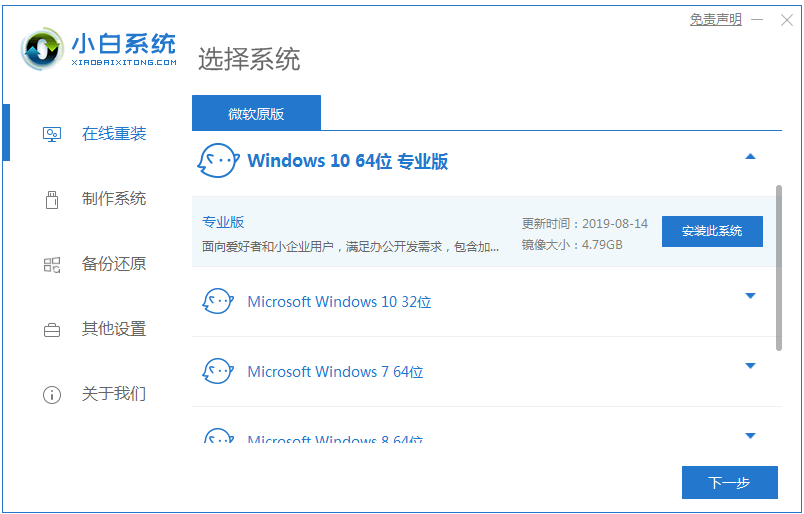工具/原料:
系统版本:windows7系统
品牌型号:华硕无双14
软件版本:装机吧一键重装系统1940
方法/步骤:
方法一:使用装机吧在线重装系统win7(适合电脑能进系统的情况)
1、首先在华硕笔记本电脑打开装机吧一键重装系统工具,选择要安装的win7旗舰版系统,点击安装此系统。

2、等待软件自动下载系统镜像并部署完成后重启。

3、接着自动选择125315-pe系统进入。

4、在装机吧装机工具自动安装win7旗舰版系统,完成后自动重启。

5、安装完成后,进入新的系统桌面即安装成功。

方法二:使用装机吧制作u盘重装系统win7(适合电脑不能进系统的情况)
1、在一台能用的电脑上安装装机吧一键重装系统工具打开,插入1个8g以上的空白u盘,选择u盘重装系统模式。

电脑重装系统win7怎么操作
有小伙伴想要给自己的电脑重装经典的win7系统使用,方便自己运行一些经典游戏程序,系统的兼容性也更强些。那么具体电脑怎么重装win7系统呢?下面就给大家展示下简便的电脑重装系统win7的方法。
2、选择win7旗舰版系统,制作u盘启动盘。
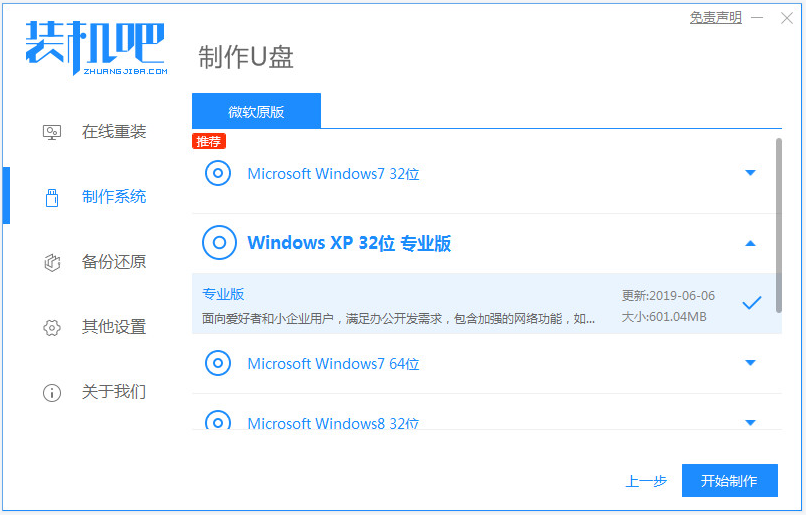
3、u盘启动盘制作完成后,预览需要安装的华硕笔记本电脑主板的启动热键,拔除u盘退出。

4、插入u盘启动盘进华硕笔记本电脑中,重启按启动热键进启动界面,选择u盘启动项进入到pe选择界面,选择第一项pe系统进入。

5、打开pe桌面上的装机吧装机工具,选择系统点击安装到c盘。

6、安装完成后,拔掉u盘重启电脑,进入到新系统桌面即安装成功。

拓展资料:更多电脑重装系统win7的内容
联想电脑重装系统win7教程
戴尔笔记本电脑重装系统win7
hp电脑重装系统win7的步骤
注意事项:在安装系统之前,先备份好系统盘的相关数据,避免丢失。
总结:
以上便是华硕笔记本重装系统win7的方法步骤,这里用到了知名的装机吧一键重装系统工具,即可在线重装系统,也可制作u盘重装系统,无论电脑是否能进系统都适用,希望能帮到大家。
win7u盘重装系统工具哪个好用
使用电脑的过程中,系统崩溃后需要重装系统是一项再平常不过的事。在网上也有许多的u盘装机工具,但是品质也参差不齐,有些还带有流氓软件或插件等待,今天给大家带来了win7u盘重装系统工具推荐,一起来看看吧。